Die Firewall bezieht sich auf eine Sicherheitseinrichtung für das Netzwerk. Es überwacht den Datenverkehr und den Status auf der Grundlage einer Reihe von Sicherheitsregeln, um zu entscheiden, ob ein Zugriff erlaubt wird oder nicht. Kurz gesagt, eine Firewall kann einen anormalen Zugang zum Internet schützen. Viele Benutzer haben jedoch das gleiche Problem: Die Sicherheits- oder Firewall-Einstellungen blockieren die Verbindung möglicherweise. Wie kann man das beheben?
Eine Firewall ist ein Netzwerksicherheitssystem/-gerät, das zur Überwachung und Kontrolle des ein- und ausgehenden Netzwerkverkehrs auf einem Computer auf der Grundlage einer vorgegebenen Reihe von Sicherheitsregeln eingesetzt wird. Es wird eine Barriere zwischen einem vertrauenswürdigen Netzwerk und einem nicht vertrauenswürdigen Netzwerk errichtet, um den Internetzugang aus Sicherheitsgründen zu blockieren.
Bei einer großen Anzahl von Windows-Benutzern tritt dieser Fehler jedoch plötzlich auf: Die Sicherheits- oder Firewall-Einstellungen blockieren möglicherweise die Verbindung. Was sollten Sie tun, wenn die Firewall das Internet blockiert?
Eine Firewall blockiert möglicherweise Spotify: Wie kann man es richtig reparieren?
MiniTool Power Data Recovery TrialKlicken zum Download100%Sauber & Sicher
Korrekturen für Sicherheits- oder Firewall-Einstellungen blockieren möglicherweise die Verbindung
Es ist möglich, dass Ihr Internetzugang durch eine Firewall oder eine Antivirensoftware blockiert wird und dass die Verbindung plötzlich unterbrochen wurde. Glücklicherweise gibt es mehrere Möglichkeiten, die Sie ausprobieren können, wenn Ihr Internetzugang blockiert ist.
Eins: Browser-Einstellungen zurücksetzen
Wenn Sie bei der Verwendung eines Browsers auf das Problem der Internet-Zugangssperre stoßen, versuchen Sie bitte, das Problem zu beheben, indem Sie die Einstellungen auf die Standardwerte zurücksetzen. Nehmen wir nun Google Chrome als Beispiel.
- Öffnen Sie Google Chrome auf Ihrem PC.
- Klicken Sie auf das Symbol mit den drei vertikalen Punkten in der oberen rechten Ecke, um Google Chrome anzupassen und zu steuern.
- Wählen Sie Einstellungenaus dem Dropdown-Menü.
- Scrollen Sie im linken Bereich nach unten, um den Bereich Erweitertzu finden.
- Wählen Sie Zurücksetzen und aufräumen darunter aus.
- Wählen Sie im rechten Fensterbereich die Option Einstellungen auf die ursprünglichen Standardwerte zurücksetzen.
- Klicken Sie im Pop-up-Fenster auf die Schaltfläche Einstellungen zurücksetzen, um die Aktion zu bestätigen.
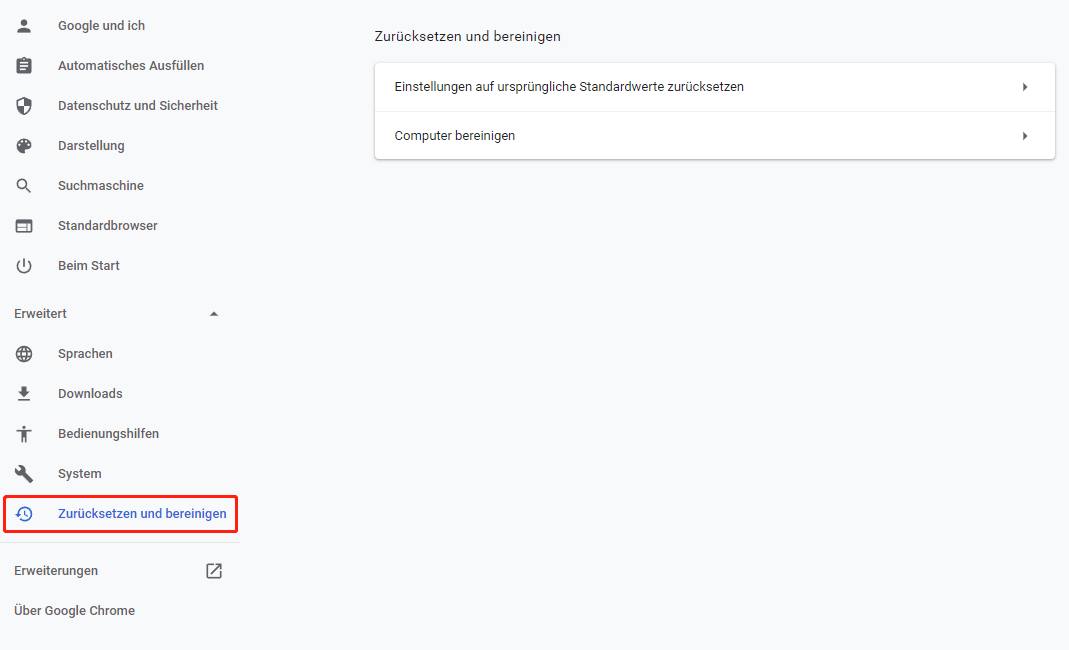
Bitte diese Seite lesen wenn Ihr Chrome-Verlauf irgendwie gelöscht wurde und Sie ihn wiederherstellen möchten.
Zwei: Führen Sie die Fehlersuche aus
- Drücken Sie Windows + Iauf der Tastatur, um die Einstellungen zu öffnen.
- Scrollen Sie nach unten und wählen Sie Update & Sicherheit.
- Wechseln Sie zur Option Fehlerbehebungim linken Fensterbereich.
- Suchen Sie die Option Internetverbindungenunter Einrichtung und Betrieb im rechten Fensterbereich.
- Wählen Sie es aus und klicken Sie auf die Schaltfläche Fehlerbehebung ausführen.
- Warten Sie und folgen Sie den Anweisungen auf dem Bildschirm, um den Vorgang abzuschließen.
- Suchen SieEingehende Verbindungen unter Andere Probleme suchen und beheben.
- Wiederholen Sie Schritt 5 und 6.
- Machen Sie dasselbe mit dem Netzwerkadapter.
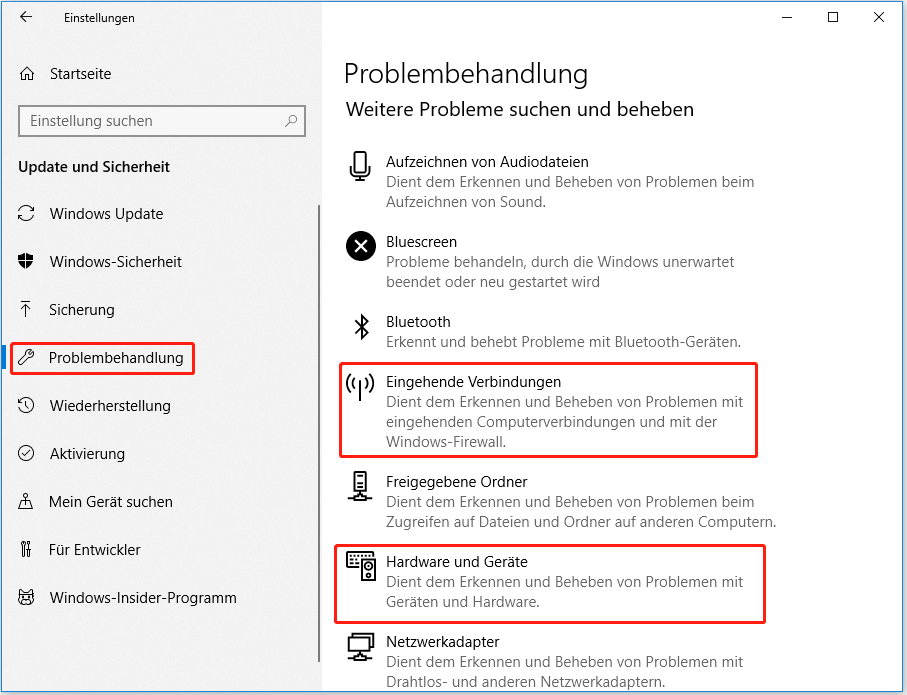
Außerdem können Sie den Windows Firewall Troubleshooter herunterladen und ausführen, wenn das System meldet, dass die Windows Firewall das Internet blockiert.
- Laden Sie die Windows-Firewall-Fehlerbehebung von Microsoft. Bitte speichern Sie sie an einem sicheren Ort.
- Navigieren Sie zu der Datei diagcabund doppelklicken Sie auf sie.
- Klicken Sie auf die Schaltfläche Weiterunten rechts, um fortzufahren.
- Warten Sie und folgen Sie den Anweisungen auf dem Bildschirm, um das Problem zu beheben.
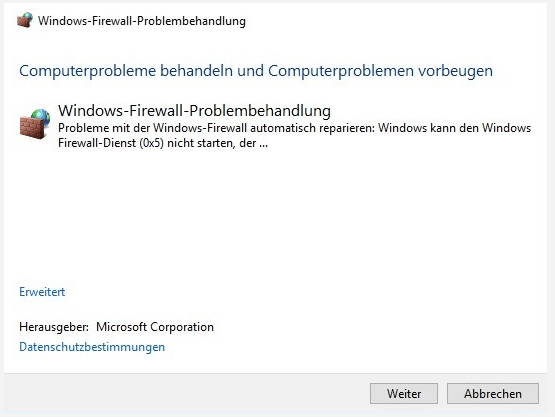
Drei: Deinstallieren Sie Ihren Netzwerkadapter
- Drücken Sie Windows + R, um das Dialogfenster Ausführen zu öffnen.
- Geben Sie mscein und klicken Sie auf OK , um den Geräte-Manager zu öffnen.
- Suchen Sie in der Liste nach Netzwerkadapternund erweitern Sie sie.
- Klicken Sie mit der rechten Maustaste auf Ihren Adapter und wählen Sie Gerät deinstallieren.
- Klicken Sie im Popup-Fenster zur Bestätigung auf Deinstallieren.
- Starten Sie Ihren Computer neu.
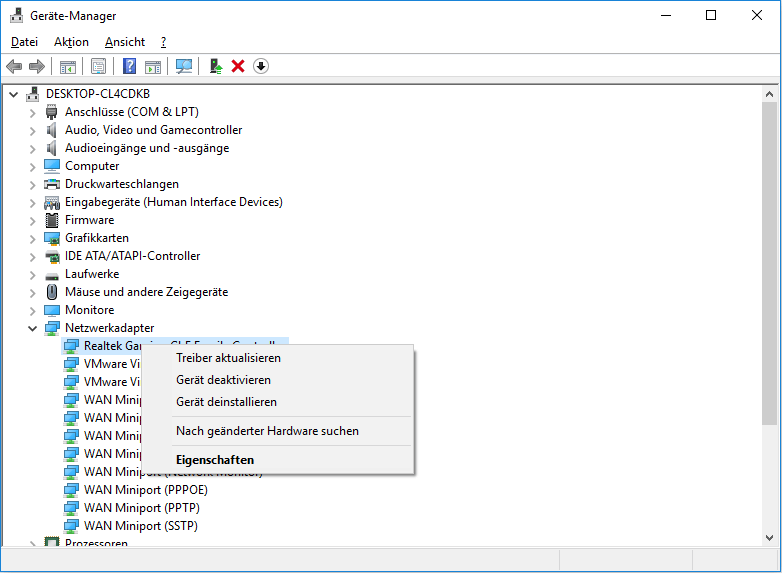
Vier: Netzwerk zurücksetzen
- Drücken Sie Windows + I.
- Wählen SieNetzwerk & Internet.
- Scrollen Sie im rechten Statusbereichnach unten.
- Suchen Sie den LinkNetzwerk zurücksetzen unter Ändern Sie Ihre Netzwerkeinstellungen.
- Klicken Sie darauf und dann auf Jetzt zurücksetzen.
- Warten Sie nur.
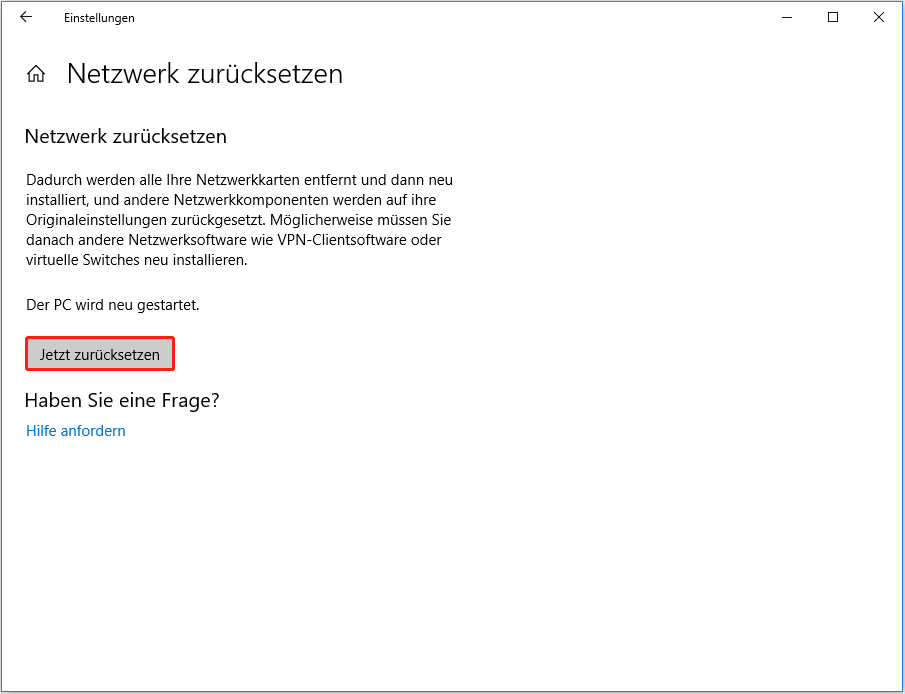
Fünf: Windows Firewall-Einstellungen zurücksetzen
- Drücken Sie Windows + Sund geben Sie Windows-Firewall
- Wählen Sie Windows Defender Firewallaus dem Suchergebnis.
- Klicken Sie im linken Fensterbereich auf Standardwerte wiederherstellen .
- Klicken Sie erneut auf die Schaltfläche Standardwerte wiederherstellen.
- Klicken Sie zur Bestätigung auf Ja.
Diese Methoden können Ihnen helfen, Sicherheits- oder Firewall-Einstellungen zu beheben, die die Verbindung blockieren.
Empfohlener Artikel: Wie Sie Windows 10 auf die Werkseinstellungen zurücksetzen: Vollständiger Leitfaden
Wie Sie ein Programm durch die Firewall von Windows 10 zulassen
Sie können auch versuchen, Chrome in den Einstellungen Ihrer Firewall oder Ihres Virenschutzes den Zugriff auf das Netzwerk zu erlauben, wenn der Internetzugang unter Windows 10 blockiert ist.
Wie Sie die Firewall-Einstellungen von Windows 10 ändern:
- Wiederholen Sie die Schritte 1 und 2 von Windows Firewall-Einstellungen zurücksetzen.
- Klicken Sie im linken Fensterbereich auf Anwendung oder Funktion durch Windows Defender Firewall zulassen .
- Klicken Sie auf die Schaltfläche Einstellungen ändern.
- Prüfen Sie Google Chrome.
- Klicken Sie zur Bestätigung auf OK.
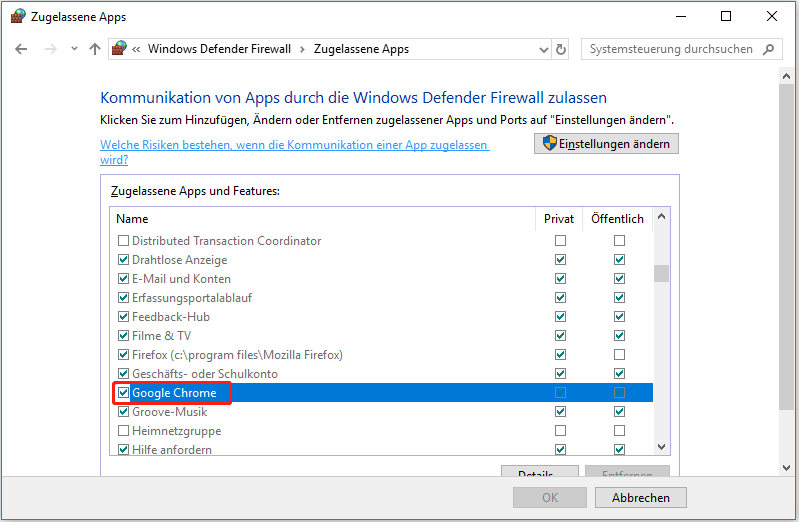
Wenn Sie anderen Browsern wie Edge den Zugriff auf das Netzwerk in Ihrer Firewall gestatten möchten, überprüfen Sie diese bitte in Schritt 4.
Wie kann ich die Antivirus-Einstellungen so ändern, dass Chrome oder eine andere Anwendung zugelassen wird? Die Schritte sind nicht gleich, sondern hängen davon ab, welche Software Sie verwenden.